로그 구성
로그를 구성하려면 먼저 로그 탭으로 이동해야 합니다. 다음 그림을 참조하십시오.
그림 22–14 로그 구성

로그를 구성하려면 확인란을 눌러서 로그 등록 정보 대화 상자에 액세스해야 합니다. 다음 그림을 참조하십시오.
그림 22–15 로그 등록 정보의 설정
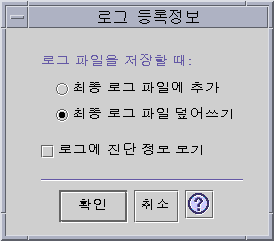
이 대화 상자에서는 다음을 수행할 수 있습니다.
-
로그 파일 등록 정보를 설정할 수 있습니다(기본값에 따라 로그 파일이 저장됩니다).
-
마지막 로그 파일에 추가할 수 있습니다.
-
마지막 로그 파일을 겹쳐쓸 수 있습니다.
-
로그에 진단 정보를 표시할 수 있습니다(기본값은 OFF).
로그 보기
PDA Sync 응용프로그램의 세번째 탭에서는 각 동기화에 대한 활동 로그를 볼 수 있습니다. 이 영역은 수직 및 수평으로 이동하는 읽기 전용 텍스트 파일로 구성되어 있으며, 동기화 또는 설치 작업의 실시간 로그를 표시합니다. 다음 그림을 참조하십시오.
그림 22–16 로그 보기

기본값에서는 로그의 최상단이 데이터 창의 맨 위에 표시됩니다. 로그 파일이 추가될 수 있기 때문에(다음 절의 로그 등록 정보 대화 상자 참조), 현재 로그의 최상단이 파일의 맨아래에 위치할 수도 있습니다. 이는 스크롤 막대가 로그를 표시할 때 창의 맨아래 위치할 수 있으며 위로 이동하면 이전 로그가 표시된다는 것을 의미합니다.
기본값에서는 동기화 작업이 수행되는 날짜가 현재 로그의 맨위 및 맨 아래에 표시됩니다. 적절한 시간 기록 정보가 추가됩니다. 또한 로그 등록 정보 대화 상자의 옵션을 통해 전체 디버깅 정보를 로그에 표시할 수도 있습니다.
동기화 작업동안 고장이 발생하면 로그가 자동으로 표시됩니다. 고장이 발생하면 시스템이 경보음을 내보내고 고장이 발생한 지점에 대한 로그가 표시되면서 동기화 작업이 중지됩니다. 이러한 항목에서는 적절한 범위의 정보를 충분히 제공해야 합니다. 또한 로그 등록 정보 대화 상자에서 디버깅 정보를 설정하여 문제를 해결할 수 있습니다. 고장이 발생한 후에는 응용프로그램 등록 정보 대화 상자에서 "동기화 후에 응용프로그램 창을 아이콘화"를 설정했는지의 여부에 관계없이 해당 응용프로그램을 아이콘 표시하면 안 됩니다.
로그 인쇄
로그는 디스크에 텍스트 파일로 저장됩니다. 로그 파일은 또한 인쇄할 수 있습니다. 다음 그림을 참조하십시오.
그림 22–17 로그 인쇄
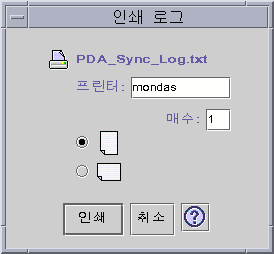
- © 2010, Oracle Corporation and/or its affiliates
